CAD如何分解圖例?
我們使用CAD繪制設計圖時,有些圖形需要拆除,那我們該怎么去操作呢?
1.首先,我們打開CAD軟件。
2.我們在命令行輸入Rectang命令,回車。然后,用鼠標在繪圖區域上繪制一個矩形,大小為70*30,可以在命令行輸入也可以直接在鼠標中直接輸入。
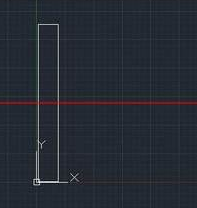
3.繪制完成后,我們選中矩形,在命令行輸入“Explode”命令,回車。依次點擊矩形的四邊,將它分成四條獨立的線段。獨立的線段和整體的矩形是不一樣的,從節點上可以分出來。

4.在命令行輸入“DIVIDE”命令,回車,再選擇一條直線,在命令中輸入3,將其分為3段。節點被分割后暫時是不看不出的。
5.我們點擊“格式”菜單中的下拉菜單中的“點樣式”。點擊完成后即會彈出“點樣式”的對話框。這樣可以設置點的樣式和大小情況。設置完成后點擊確定。
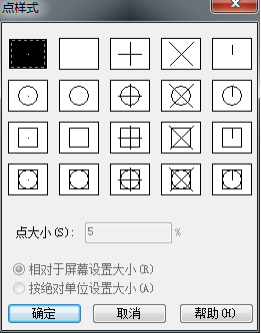
6.設置完成后,節點就可以用肉眼看到了,分解后的圖形如下圖:
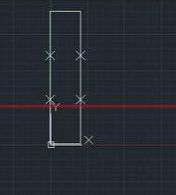
推薦閱讀:機械制圖
推薦閱讀:機械設計
·中望軟件蕪湖峰會圓滿召開,共探自主CAx技術助力企業數字化升級最佳實踐2025-04-27
·中望軟件亮相法國 BIM World 展會: 以CAD技術創新賦能工程建設行業數字化轉型2025-04-27
·數字化轉型正當時!中望+博超全國產電力行業解決方案助力行業創新發展2025-03-27
·中望隆迪落戶上海,開啟中國工業軟件產業升級新征程2025-03-25
·中望軟件2025經銷商大會圓滿召開,共繪工軟生態新藍圖2025-03-17
·中望CAx一體化技術研討會:助力四川工業,加速數字化轉型2024-09-20
·中望與江蘇省院達成戰略合作:以國產化方案助力建筑設計行業數字化升級2024-09-20
·中望在寧波舉辦CAx一體化技術研討會,助推浙江工業可持續創新2024-08-23
·玩趣3D:如何應用中望3D,快速設計基站天線傳動螺桿?2022-02-10
·趣玩3D:使用中望3D設計車頂帳篷,為戶外休閑增添新裝備2021-11-25
·現代與歷史的碰撞:阿根廷學生應用中望3D,技術重現達·芬奇“飛碟”坦克原型2021-09-26
·我的珠寶人生:西班牙設計師用中望3D設計華美珠寶2021-09-26
·9個小妙招,切換至中望CAD竟可以如此順暢快速 2021-09-06
·原來插頭是這樣設計的,看完你學會了嗎?2021-09-06
·玩趣3D:如何巧用中望3D 2022新功能,設計專屬相機?2021-08-10
·如何使用中望3D 2022的CAM方案加工塑膠模具2021-06-24
·中望3D顯示類常見問題八問八答2020-09-08
·CAD看不見繪制好的圖形2021-05-28
·CAD控制繪制精度2023-04-18
·在CAD中怎么改變繪圖方向2023-07-13
·CAD中繪制貓頭鷹的步驟2022-09-28
·CAD中如何標注大于180度的角度2018-04-08
·CAD如何繪制三維曲面?2022-06-21
·CAD打開或關閉一些可視要素的作用2020-08-06














